|
|
|
|
 Far Far |
 WinNavigator WinNavigator |
 Frigate Frigate |
 Norton
Commander Norton
Commander |
 WinNC WinNC |
 Dos
Navigator Dos
Navigator |
 Servant
Salamander Servant
Salamander |
 Turbo
Browser Turbo
Browser |
|
|
 Winamp,
Skins, Plugins Winamp,
Skins, Plugins |
 Необходимые
Утилиты Необходимые
Утилиты |
 Текстовые
редакторы Текстовые
редакторы |
 Юмор Юмор |
|
|
|
File managers and best utilites |
Блог Евгения Крыжановского. Чистка браузера от вирусов
Как очистить браузер от вирусов и рекламы за пару секунд

Всем привет, сегодня хочу вас познакомить с бесплатной и легкой утилитой во всех значениях этого слова, благодаря которой вы сможете очистить браузер от вирусов и рекламы за пару секунд. Данная утилита называется чистилка, ниже смотрим как ее использовать, все ее плюсы и отличия от аналогов. Думаю после просмотра вы захотите ее держать в своем арсенале, ударим по вирусам супостатам.
Как очистить браузер от рекламы
Скачиваем чистилку
Заходим на сайт производителя
Попав на сайт вам сразу напомнят для чего данная утилита необходима. Ведь чаще всего многие пользователи не при установке программ или игр не смотрят, что за галки стоят и в месте с нужной вещью ставят говнопрограммы и вирусы. Чистилка вам поможет, аналог утилит есть например в антивирусе Avast. Скачать чистилку можно по прямой ссылке или через торрент, все зависит от того как вам удобно. На данный момент актуальная версия чистилки 2.15 52.
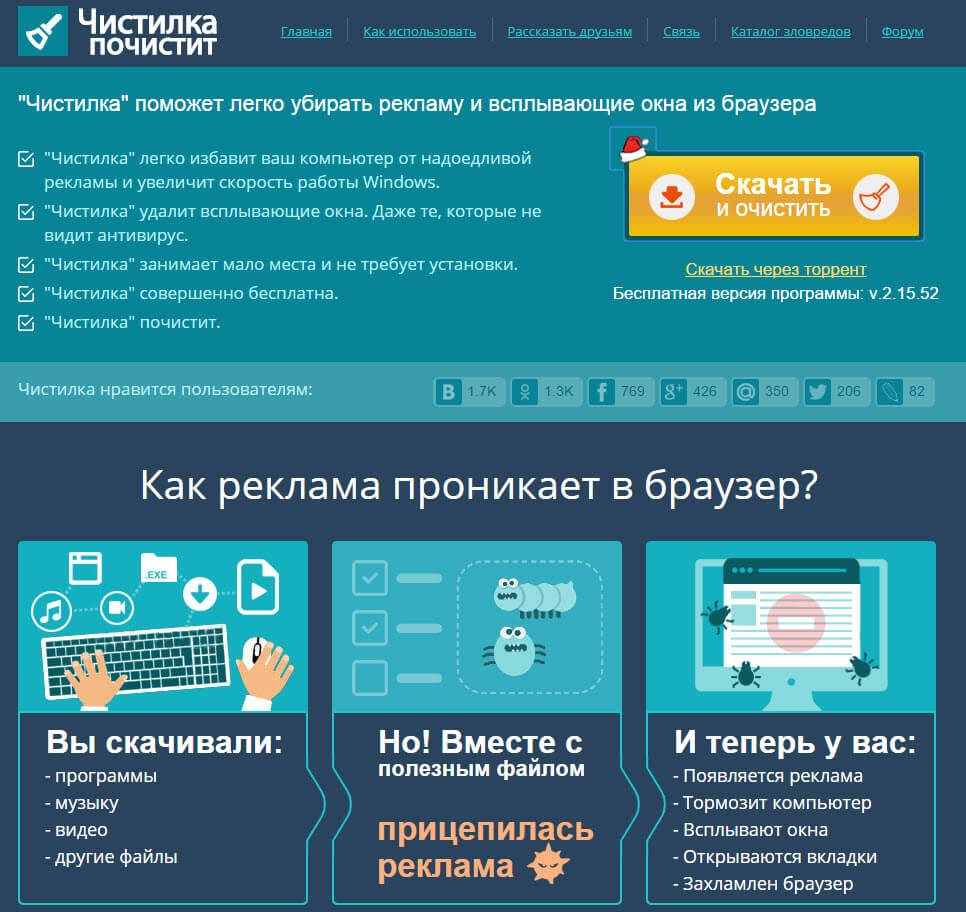
чистим браузер от вирусов и рекламы
Запускаем чистилку, у вас появится окно загрузки.

через пару мгновений вы увидите основное меню программки. Для того чтобы обезвредить все вредоносы в вашем браузере нажимаем Начать сканирование.
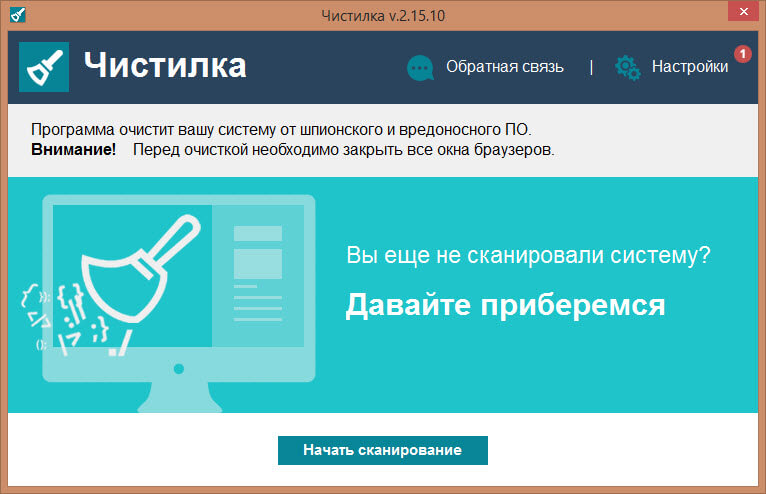
Как видите утилита нашла в трех моих браузерах, что то что ей не понравилось
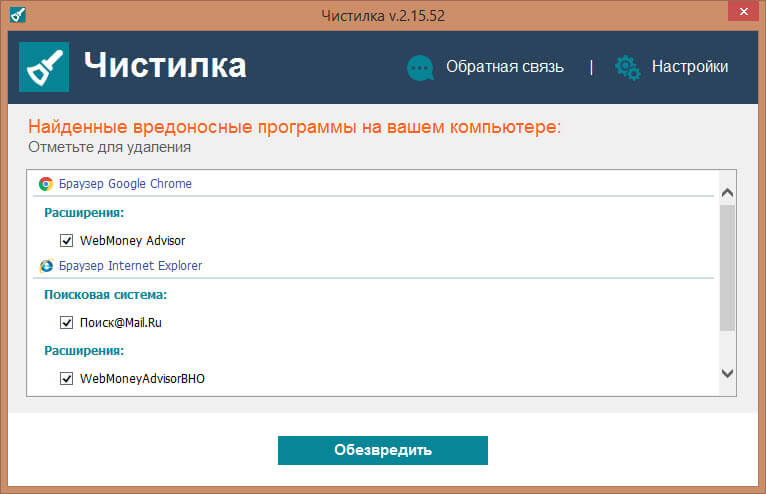
Для удаления и отключения выберите галками нужные пункты, как видите у меня бло зловредное приложение myBestOffersToday. myBestOffersToday это рекламная херь которую сразу нужно удалять. Жмем обезвредить.
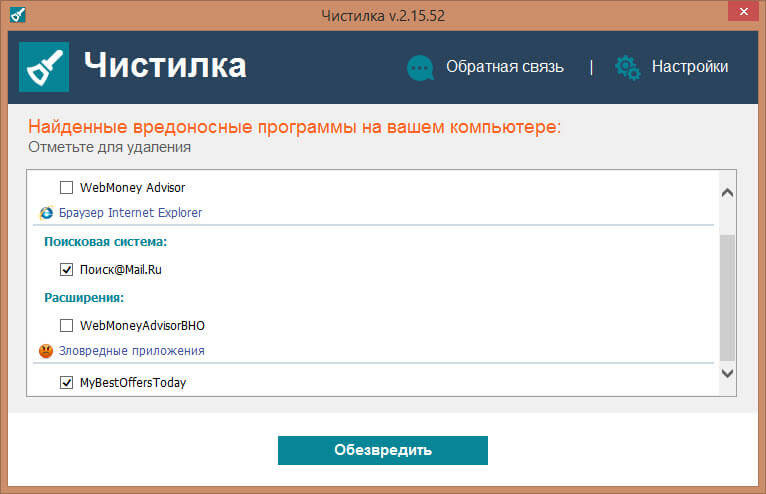
Все начнется процесс удаления и очистки браузера
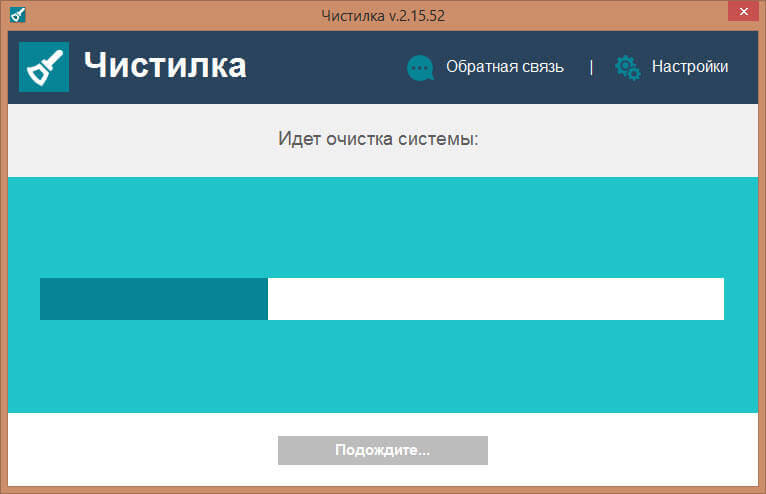
Далее вы увидите предложение в виде подстановки поиска яндекса как основного, сразу понятно кто спонсирует данную утилиту.
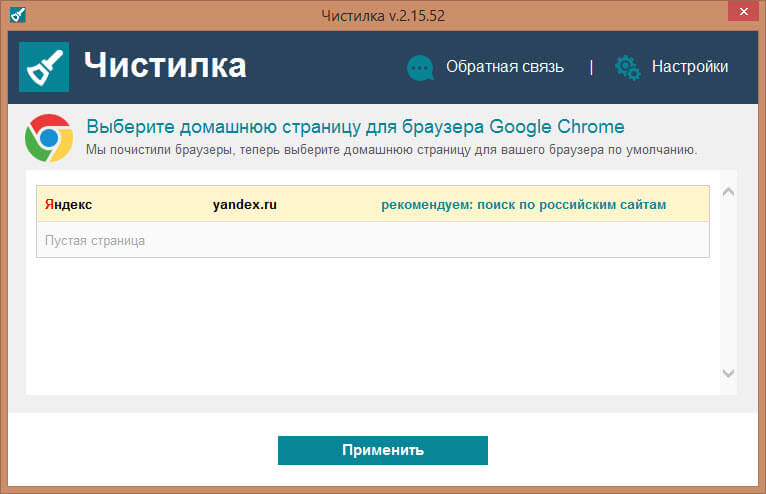
Все вы получаете полный отчет о том, что было удалено из ваших браузеров.
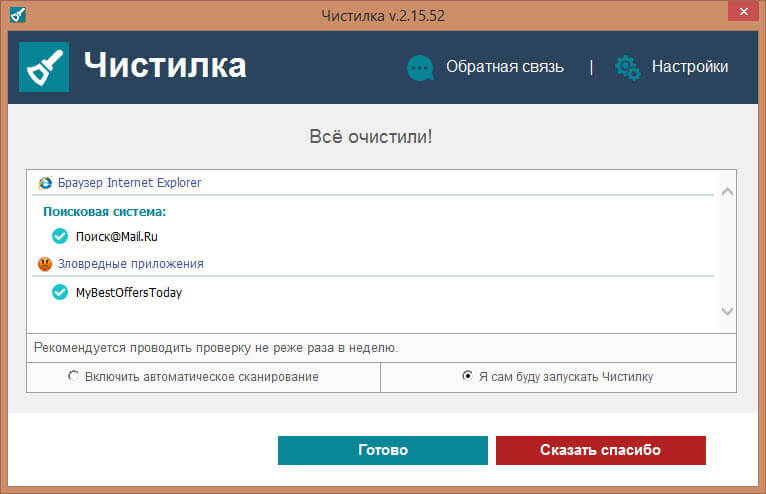
Хочу заметить что так же можно очистить браузер от всплывающих окон
Настройки чистилки
Еще давайте пробежимся по дополнительным настройкам программы. На вкладке Общие можно обнаружить список того, что золочено и лог выполнения очистки.
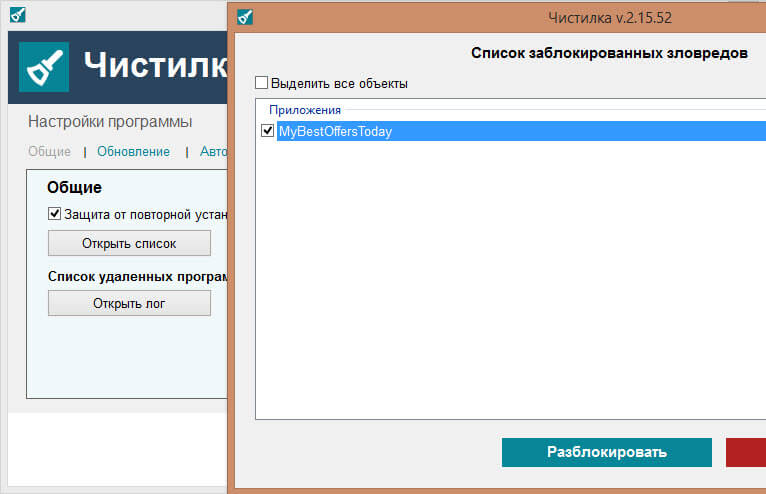
На вкладке обновления, можно загрузить свежую версию чистилки.
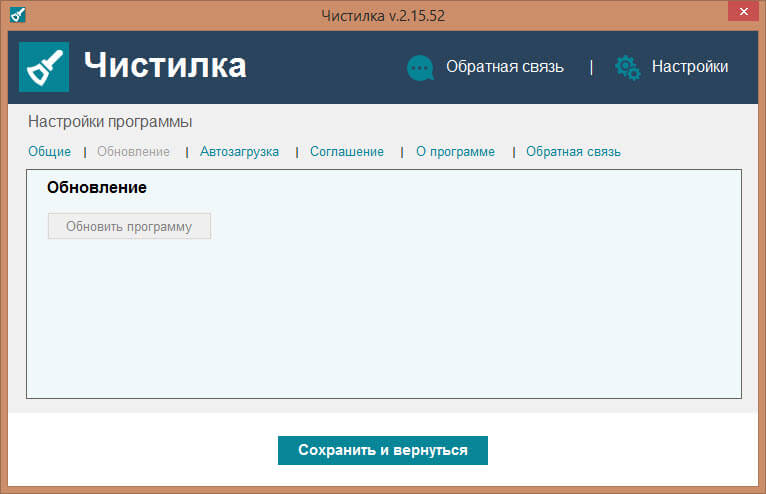
Полезно еще задать настройки автозагрузки, чтобы автоматом была проверка.
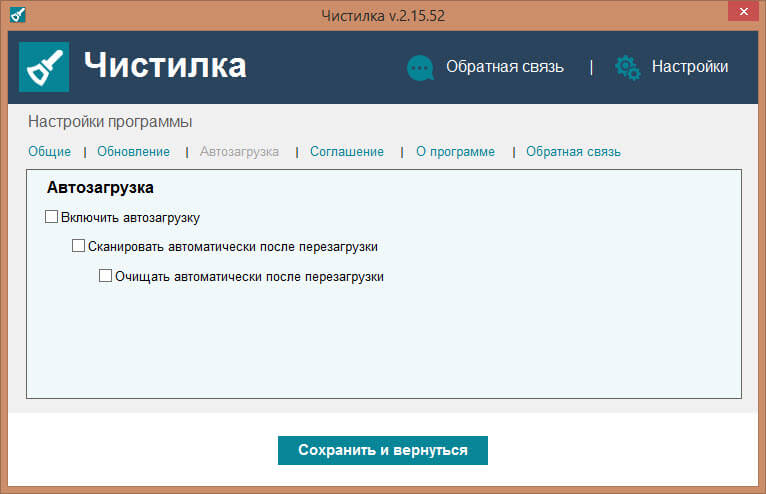
Как можете сделать вывод чистилка очень полезная утилита, позволяющая сделать ваш браузер более безопасным и чистым, и совершенно бесплатно. Из плюсов, она маленькая и не требует установки.
Материал сайта pyatilistnik.orgpyatilistnik.org
Лучшие программы для удаления рекламы, вирусов и вредоносного ПО
В наше время очень актуальна тема удаления вредоносного ПО и вирусной рекламы. Сегодня в Интернете очень легко подцепить заразу, которая встраивает рекламу в браузер, скачивает и устанавливает ненужные программы, задает по умолчанию неизвестную поисковую систему или прописывает сайт в автозапуск. Нередко встречается все это вместе. На этой странице мы расскажем о самых лучших утилитах для удаления вредоносных программ, вирусов и рекламы в виде всплывающих окон и назойливых сайтов.
AdwCleaner

AdwCleaner — программа для удаления рекламы, расширений и поисковых систем
AdwCleaner — это сокращение от «Adware Cleaner», что можно перевести на русский язык как «удаляющий рекламное ПО». АдвКлинер Силен как в удалении непосредственно рекламных и вредоносных программ (всевозможные угонщики, тулбары, рекламные расширения и дополнения, потенциально опасные и нежелательные программы), так и следов их активности (навязчивые стартовые страницы, поисковые системы, приписки в ярлыках, политики браузера, вредоносные задания, мошеннические ДНС-сервера). Причем, стоит сказать, что по части удаления рекламного ПО и его мелких пакостей он лидирует, опережая даже известнейшую программу Anti-Malware. Собственно, это и не странно, так как создавалась утилита именно для этого.
Разработчик: Xplode.Страница загрузки.
Anti-Malware

Anti-Malware (mbam). Программа для удаление рекламы, вредоносных программ, вирусов, троянов.
Имеет абсолютно рабочую бесплатную версию, которую можно использовать вечно без всяких пробных периодов, регистраций и активаций. Единственное отличие от платной лицензии заключается в том, что бесплатная версия не предоставляет постоянной защиты в реальном времени. Вы можете только сканировать систему по требованию.
Anti-Malware успешно удаляет вирусы, трояны, вредоносное ПО, потенциально нежелательные программы. Но может пропускать некоторые относительно безвредные вещи типа adware-расширений, которые более удачно определяет и удаляет AdwCleaner.
Всячески рекомендую платную версию Anti-Malware в качестве постоянной антивирусной защиты.
Разработчик: Malwarebytes.Наша инструкция по скачиванию и использованию.
HitmanPro

HitmanPro — средство для удаления вредоносных программ, adware, винлокеров
HitmanPro знаменит своей широкопрофильностью и дотошностью. Эта утилита использует сразу два облачных антивирусных движка для поиска вредоносного ПО — Kaspersky и Bitdefender. Поэтому находит даже самые новые угрозы. В моей практике были случаи, когда именно HitmanPro удалял вредоносные программы, которые умели самостоятельно восстанавливаться после удаления другими антивирусами. Также программа себя хорошо зарекомендовала при удалении винлокеров.
Содержит специальный инструмент HitmanPro Kickstart, который позволяет проводить лечение системы, если Windows не работоспособна (например, не загружается или заблокирована вымогателем). О том, как создать загрузочный носитель с HitmanPro Kickstart мы писали ранее.
Однако, данная утилита третья в списке потому, что бесплатно работает лишь 30 дней. Если пробный период закончился, то воспользоваться HitmanPro на данном компьютере можно будет только приобретя лицензию и никак иначе.
Разработчик: Surfright.Наша инструкция по скачиванию и использованию.
HijackThis

HijackThis: очистка браузера от рекламы, удаление назойливых сайтов, поисковиков и стартовых страниц
Неплохая утилита от известного производителя антивирусного ПО — компании TrendMicro. Создана для очистки браузеров от угонщиков. Для пользования утилитой очень желательно иметь базовые познания о том, что такое расширение, add-on, bho, hosts. Неопытным пользователям тоже можно пользоваться программой, но помечать к удалению стоит только те строки, где явным образом отображается вредоносный элемент — например, адрес сайта-угонщика, который вам надоел в браузере.
Разработчик: TrendMicroНаша инструкция по загрузке и использованию.
Резюме
Для удаления вредоносного ПО и рекламы я рекомендую сначала применять AdwCleaner, а потом проверять систему программой Anti-Malware. Если случай уж очень тяжелый — после этого еще и HitmanPro.
Хочется также сказать, что далеко не всегда можно удалить вредоносное ПО с помощью программ. Особенно это касается следов активности: когда сама вредоносная программа уже удалена и по факту заражения на компьютере нет, могут оставаться такие последствия как испорченные ярлыки браузеров с неправильными путями, пакетные файлы, которые открывают нежелательный сайт, значения реестра, прописанные вредоносным ПО, которые открывают сайт при загрузке. Такие вещи довольно часто приходится вычищать вручную. К примеру, если ярлык изменен полностью, то никакая утилита не поможет его вернуть. Поэтому в особо тяжелых случаях вам придется использовать ручное исправление ярлыка описанное в нашей инструкции.
compfixer.info
Как очистить браузер от вирусов и рекламы?
 Наша сегодняшняя статья будет посвящена очистке интернет-браузера от вирусов и вредоносных программ. Заодно посмотрим, как можно избавиться от назойливой рекламы. Именно эти две составляющие пользователи признают самыми ужасными недостатками в работе интернет-браузеров. Приступим к более подробному изучения данного вопроса.
Наша сегодняшняя статья будет посвящена очистке интернет-браузера от вирусов и вредоносных программ. Заодно посмотрим, как можно избавиться от назойливой рекламы. Именно эти две составляющие пользователи признают самыми ужасными недостатками в работе интернет-браузеров. Приступим к более подробному изучения данного вопроса.
Откуда берутся вирусы и реклама в браузере?
Прежде, чем приступить к процедуре очистки браузера от рекламы и вирусов, давайте поговорим о возможных причинах возникновения данной заразы в системе. Ответ очевиден: конечно она берется из интернета! Можно даже выделить наиболее вероятные места, в которых вы можете столкнуться с троянами и червями.
Первое место среди вирусов, активность которых отражается на работе интернет-браузеров, занимают трояны, которые автоматически устанавливают в систему новый контент. Такие вирусы могут проникнуть в систему при установке пиратских программ и приложений, в том числе и игр. Второе по популярности место занимают угонщики браузеров. На них можно наткнуться в процессе скачивания информации из интернета. Достаточно зайти на непроверенный сайт – и вот вы уже поймали вирус. Можно ли раз и навсегда очистить интернет-браузер от вирусов?Сохранение данных
Прежде чем приступить к удалению вирусов и рекламы из браузера, необходимо выполнить некоторые подготовительные операции. Все дело в том, что в процессе проведения определенных действий над операционной системой, трояны и вирусы могут обрушить операционную систему. Конечно же, никому не хочется потерять навсегда важную информацию. Поэтому перед тем, как приступать к очистке своего браузера, побеспокойтесь о сохранении личных данных. Если вы совершенно уверены в том, что вирус скрывается в браузере, то можно просто перекинуть все важную информацию на съемный носитель и приступать к очистке.
Если есть вероятность, что вирус успел проникнуть глубоко в систему, лучше как-то разделить имеющиеся на компьютеры файлы на две категории: «важные» и «не очень важные». Теперь проанализируйте, мог ли троян добраться до «важной» информации. Если нет, перекидывайте его на съемный носитель и приступайте к очистке браузера от вирусов.
Использование антивирусных программ
Что же нужно сделать первым делом? Сперва обязательно нужно проверить операционную систему. Вполне возможно, что с используемым интернет-браузером все в полном порядке, а вредоносные программы и трояны скрываются в системных файлах. Для того, чтобы очистить браузер от троянов и рекламы, вам придется использовать хорошую антивирусную программу. Лучше всего для подобных целей подойдут программы Nod 32 или Dr.Web. Помните о необходимости обновления базы вирусов. Процедуру обновления лучше запускать ежедневно.
После того как вы определитесь с выбором антивирусной программы, проведите сканирование системы. Прежде чем приступать к очистке интернет-браузеров, необходимо выполнить полное сканирование. Данный процесс может растянуться на несколько часов. Все зависит от степени «захламленности». Так что заранее распланируйте процесс. После завершения процесса сканирования, вам необходимо вылечить все обнаруженные угрозы. В том случае, если при попытке вылечить угрозу возникает ошибка, ее необходимо удалить. На этом данный этап закончен, можно двигаться дальше.Как избавиться от вируса?
Многим современным пользователям уже доводилось сталкиваться с такой неприятной вещью, как спам. Чтобы очистить браузер, обязательно избавьтесь от всех подозрительных программ и приложений, установленных на вашем компьютере. Вирусы и трояны, оседающие в интернет-браузера, как правило, вместо с собой устанавливают целый набор программ и приложений.
Чаще всего это происходит без ведома пользователя. Чтобы просмотреть список установленных на компьютере программ, пройдите в «Панель управления». Используя опцию «Удаление программ и компонентов» осуществите удаление сомнительных приложений. Теперь можно приступать к следующему этапу очистки браузера от вирусов.
Обычно вирусам совершенно все равно, на каком браузере устанавливаться, будь то «Chrome», «Mozilla» или «Яндекс». Если вы используйте несколько интернет-браузеров, придется выполнить еще пару манипуляций.
Работа с реестром
Обсудим еще один этап, который необходимо осуществить, чтобы избавиться от вирусов в браузере. Он связан с очисткой системного реестра. Зачем она нужна? Подобная процедура позволит вам избавиться от остатков файлов, относящихся к найденным вирусам и вредоносным программам. Так что, если вы решили самостоятельно очистить интернет-браузер от рекламы и вирусов, обязательно уделите внимание этому важному этапу.
Первое, что вам нужно сделать, это попасть в реестр. Для этого необходимо нажать сочетание клавиш R и Win. Теперь в появившемся окошке наберите «regedit» и нажмите «Выполнить». Откроется окно, в котором вам предстоит осуществлять дальнейшие операции. Что делать дальше? В левой части вы увидите огромное количество папок с длинными названиями. Конечно, можно залезть в каждую из них и попробовать найти остатки вредоносных программ, но делать это не нужно. Лучше использовать поиск.
Для этого зайдите в стандартную программу «Проводник» и выберите пункт «Поиск». В поисковую строку напишите название вашего спама (подойдет часть названия беспокоящей вас рекламы или сайта) и дождитесь, пока не завершится процесс сканирования. После того, как поиск будет завершен, поочередно щелкайте по найденным объектам и жмите «Удалить». Теперь можно двигаться дальше.
Программы
Переходим к более интересным манипуляциям. Найти ответ на вопрос, как избавиться от вирусов и вредоносных программ, далеко не всегда получается при условии использования стандартных возможностей системы. В некоторых случаях приходится использовать сторонние приложения. Если уж вы решили рассмотреть все возможные способы борьбы с заразой, то можно попробовать использовать специальные программы и приложения. В настоящий момент наиболее популярной и востребованной программой для очистки компьютера по праву считается Ccleaner.
В основном данное приложение используется для анализа системы и очистки реестра. Особенностью программы является то, что CCleaner позволяет удалить даже те элементы, которые система не смогла обнаружить. Также в программе имеется функция для зачистки данных интернет-браузеров. Это позволяет значительно облегчить процесс борьбы с троянами и вирусами.
Заключительный этап
Чтобы навсегда избавиться от вирусов и троянов в браузере, осталось выполнить всего несколько операций. Каких же? Во-первых, необходимо очистить дополнения и расширения в каждом из установленных на ПК браузеров. Для очистки пройдите в настройки браузера и выберите нужные вкладки. Удалению подлежит все, что вы не устанавливали самостоятельно и в названии чего есть имя вируса или рекламы. Теперь необходимо на каждый браузер установить дополнение AdBlock. Этот инструмент позволяет блокировать проникновение на сайты рекламы. Против мощных вирусов AdBlock, конечно, вряд ли поможет, но порой его использование вполне оправдано.
Что еще можно сделать для очистки браузера от вирусов
Если все приведенные ваше способы очистки не помогли, нужно посмотреть, не прописана ли реклама в свойства браузера. Для этого щелкните правой кнопкой мыши по ярлыку используемого браузера и выберите пункт «Свойства». Здесь обратите внимание на поле «Объект», если после исполняемого файла вашего браузера имеются кавычки, в которых написан адрес спама, попробуйте удалить надпись и сохранить выполненные изменения. Повторите данную операцию для других браузеров и проверьте полученный результат.
bezwindowsa.ru
|
|
..:::Счетчики:::.. |
|
|
|
|
|
|
|
|


